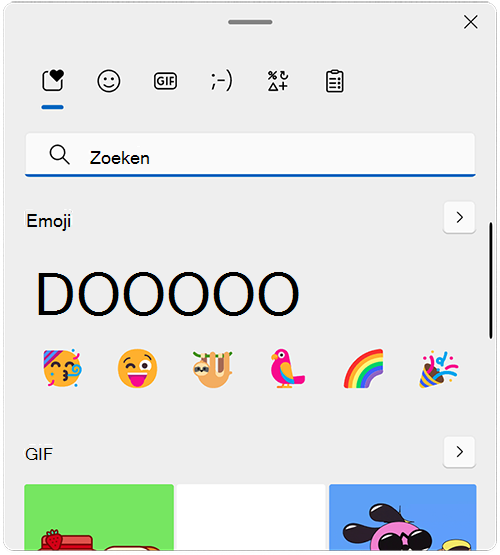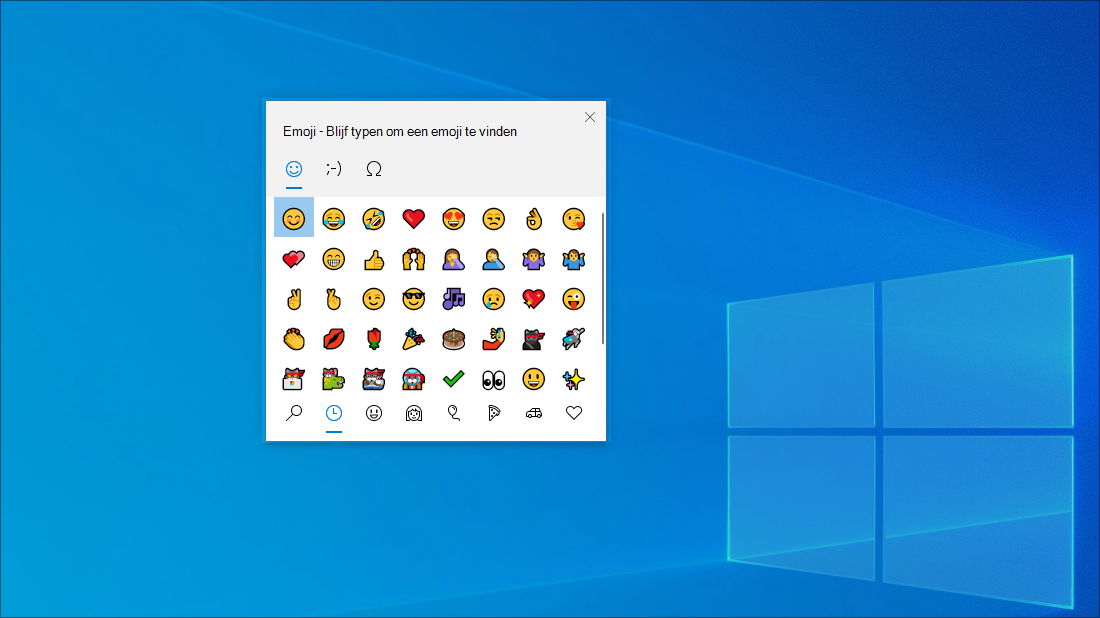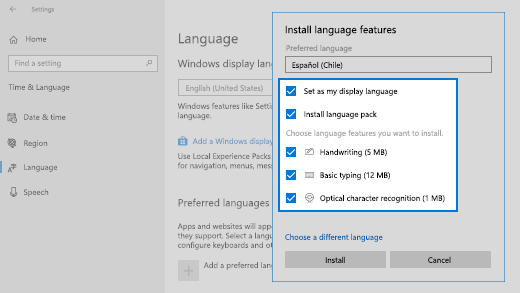Tips en trucs voor Windows-toetsenbord
Van toepassing op
Of het nu gaat om productief zijn, contact houden of gewoon plezier hebben, Windows heeft veel kleine trucs en snelkoppelingen waarmee u meer kunt bereiken. Hier volgen er een paar:
Met het emoji-toetsenbord in Windows 11 kunt u zich als nooit tevoren uitdrukken. Ga als volgt te werk om het te gebruiken:
-
Druk tijdens het invoeren van tekst op De Windows-toets +. (punt). Het emoji-toetsenbord wordt weergegeven.
-
Selecteer een emoji met de muis of blijf typen om de beschikbare emoji's te doorzoeken voor een emoji die u leuk vindt.
-
Voor meer manieren om jezelf uit te drukken, kies je ook uit GIF's en Kaomoji!
Soms moet u een teken invoeren dat niet op het toetsenbord staat, zoals een em-streepje (—) of het copyrightsymbool (©). Als u een numeriek toetsenblok op uw toetsenbord hebt, hoeft u er geen te vinden en te kopiëren en te plakken, u kunt het gewoon doen. U kunt als volgt door verschillende symbolen bladeren:
-
Druk op De Windows-toets +. (punt) en selecteer vervolgens Symbolen in het emojivenster.
-
Blader door symbolen zoals interpunctiemarkeringen, accenttoetsen en meer.
Sneltoetsen gebruiken:
-
Houd de Alt-toets op het toetsenbord ingedrukt.
-
Terwijl de Alt-toets ingedrukt blijft, voert u de viercijferige code in op het numerieke toetsenblok voor het gewenste teken. Zorg er indien nodig voor dat u de voorloop 0 opneemt.
Belangrijk: Het invoeren van deze Alt-codes werkt alleen met het numerieke toetsenblok. Het werkt niet met de rij met getallen boven aan het toetsenbord.
-
Laat de Alt-toets los.
Hier volgen enkele tekens die kunnen worden ingevoerd met de Alt-toets :
|
Symbool |
Name |
Alt-code |
|
© |
Copyright-symbool |
Alt+0169 |
|
® |
Symbool voor gedeponeerd handelsmerk |
Alt+0174 |
|
™ |
Handelsmerk |
Alt+0153 |
|
• |
Opsommingsteken in lijst |
Alt+0149 |
|
§ |
Paragraafsymbool |
Alt+0167 |
|
† |
Kruisje |
Alt+0134 |
|
‡ |
Dubbel kruisje |
Alt+0135 |
|
– |
Koppelstreepje (gemiddelde letterbreedte) |
Alt+0150 |
|
— |
Koppelstreepje (12-punts letterbreedte) |
Alt+0151 |
|
¶ |
Alineasymbool |
Alt+0182 |
|
¡ |
Uitroepteken ondersteboven |
Alt+0161 |
|
¿ |
Vraagteken ondersteboven |
Alt+0191 |
|
¢ |
Centteken |
Alt+0162 |
|
£ |
Britse pond |
Alt+0163 |
|
Є |
Euroteken |
Alt+0128 |
|
¥ |
Japanse yen |
Alt+0165 |
Als je tekens typt die vaker worden gebruikt in andere talen, kun je altijd toetsenborden installeren voor andere talen en eenvoudig overschakelen tussen toetsenborden. Zie De instellingen voor de taal en toetsenbord-/invoerindeling beheren in Windows voor meer informatie.
Er zijn een paar fantastische sneltoetsen die je kunt gebruiken om door Windows te navigeren, en een aantal andere veelgebruikte toetsen die werken in veel van je favoriete apps. De muis is geweldig en alles, maar soms zijn deze toetsenbordtrucs sneller. Probeer het maar eens!
Veelgebruikte toetsenbordsneltoetsen in Windows
|
Sneltoets |
Functie |
|
Windows-toets + R |
Hiermee opent u de opdracht Uitvoeren. |
|
Windows-toets + S |
Hiermee opent u De zoekopdracht. |
|
Windows-toets + E |
Hiermee opent u Bestandenverkenner. |
|
Alt+ Tab |
Hiermee opent u Taakwisselaar, gaat u verder met elke druk op Tab en schakelt u over naar dat venster bij het vrijgeven. |
|
Shift + Alt + Tab |
Hiermee opent u taakwisselaar, gaat u achteruit met elke druk op tab en schakelt u over naar dat venster bij het vrijgeven. |
|
Windows-toets + Tab |
Schakelt over naar Taakweergave, het geselecteerde venster retourneert de focus. |
|
Windows-toets + Pijl-omhoog |
Gaat omhoog door de reeks Geminimaliseerde> Venster met venster> Gemaximaliseerdvoor het venster met prioriteit. |
|
Windows-toets + Pijl-omlaag |
Hiermee gaat u omlaag door de reeks Geminimaliseerde> Venster met venster> Gemaximaliseerdvoor het prioriteitsvenster. |
|
Windows-toets + M |
Minimaliseert alle vensters. |
|
Windows-toets + D |
Hiermee wordt het bureaublad verborgen of zichtbaar. |
|
Windows-toets + I |
Hiermee opent u Instellingen. |
Veelgebruikte sneltoetsen voor apps
Opmerking: Deze sneltoetsen zijn veelgebruikte sneltoetsen die meestal werken, maar ze werken mogelijk niet in elke app. Raadpleeg de app-documentatie voor meer informatie.
|
Sneltoets |
Functie |
|
Ctrl + X |
Knippen |
|
Ctrl + C |
Kopiëren |
|
Ctrl + V |
Plakken |
|
Ctrl + A |
Alles selecteren |
|
F1 |
Help |
|
Ctrl + N |
Nieuw document |
|
Ctrl + P |
Afdrukken |
|
Ctrl + Z |
Ongedaan maken |
|
Alt + F4 |
Programma afsluiten |
Ondersteuning voor Windows 10 eindigt in oktober 2025
Na 14 oktober 2025 biedt Microsoft geen gratis software-updates meer van Windows Update, technische ondersteuning of beveiligingspatches voor Windows 10. Je pc werkt nog steeds, maar we raden je aan over te stappen op Windows 11.
Emoji's zijn niet meer alleen voor je telefoon! Met het emoji-toetsenbord in Windows 10 kunt u zich als nooit tevoren uitdrukken. Ga als volgt te werk om het te gebruiken:
-
Druk tijdens het invoeren van tekst op De Windows-toets + . (punt). Het emoji-toetsenbord wordt weergegeven.
-
Selecteer een emoji met de muis of blijf typen om de beschikbare emoji's te doorzoeken voor een emoji die u leuk vindt.
Soms moet u een teken invoeren dat niet op het toetsenbord staat, zoals een em-streepje (—) of het copyrightsymbool (©). Als u een numeriek toetsenblok op uw toetsenbord hebt, hoeft u er geen te vinden en te kopiëren en te plakken, u kunt het gewoon doen. Dit doet u als volgt:
-
Houd de Alt-toets op het toetsenbord ingedrukt.
-
Houd de Alt-toets ingedrukt en druk op de code van vier cijfers op het numerieke toetsenblok voor het gewenste teken. Zorg er indien nodig voor dat u de voorloop 0 opneemt.
Belangrijk: Het invoeren van deze Alt-codes werkt alleen met het numerieke toetsenblok. Het werkt niet met de rij met getallen boven aan het toetsenbord.
-
Laat de Alt-toets los.
Hier volgen enkele tekens die kunnen worden ingevoerd met de Alt-toets :
|
Symbool |
Name |
Alt-code |
|
© |
Copyright-symbool |
Alt+0169 |
|
® |
Symbool voor gedeponeerd handelsmerk |
Alt+0174 |
|
™ |
Handelsmerk |
Alt+0153 |
|
• |
Opsommingsteken in lijst |
Alt+0149 |
|
§ |
Paragraafsymbool |
Alt+0167 |
|
† |
Kruisje |
Alt+0134 |
|
‡ |
Dubbel kruisje |
Alt+0135 |
|
– |
Koppelstreepje (gemiddelde letterbreedte) |
Alt+0150 |
|
— |
Koppelstreepje (12-punts letterbreedte) |
Alt+0151 |
|
¶ |
Alineasymbool |
Alt+0182 |
|
¡ |
Uitroepteken ondersteboven |
Alt+0161 |
|
¿ |
Vraagteken ondersteboven |
Alt+0191 |
|
¢ |
Centteken |
Alt+0162 |
|
£ |
Britse pond |
Alt+0163 |
|
Є |
Euroteken |
Alt+0128 |
|
¥ |
Japanse yen |
Alt+0165 |
Als je tekens typt die vaker worden gebruikt in andere talen, kun je altijd toetsenborden installeren voor andere talen en eenvoudig overschakelen tussen toetsenborden. Zie De instellingen voor de taal en toetsenbord-/invoerindeling beheren in Windows voor meer informatie.
Er zijn een paar fantastische sneltoetsen die je kunt gebruiken om door Windows te navigeren, en een aantal andere veelgebruikte toetsen die werken in veel van je favoriete apps. De muis is geweldig en alles, maar soms zijn deze toetsenbordtrucs sneller. Probeer het maar eens!
Veelgebruikte toetsenbordsneltoetsen in Windows
|
Sneltoets |
Functie |
|
Windows-toets + R |
Hiermee opent u de opdracht Uitvoeren. |
|
Windows-toets + S |
Hiermee opent u De zoekopdracht. |
|
Windows-toets + E |
Hiermee opent u Bestandenverkenner. |
|
Alt + Tab |
Hiermee opent u Taakwisselaar, gaat u verder met elke druk op Tab en schakelt u over naar dat venster bij het vrijgeven. |
|
Shift + Alt + Tab |
Hiermee opent u taakwisselaar, gaat u achteruit met elke druk op tab en schakelt u over naar dat venster bij het vrijgeven. |
|
Windows-toets + Tab |
Schakelt over naar Taakweergave, het geselecteerde venster retourneert de focus. |
|
Windows-toets + Pijl-omhoog |
Gaat omhoog door de reeks Geminimaliseerde> Venster met venster> Gemaximaliseerdvoor het venster met prioriteit. |
|
Windows-toets + Pijl-omlaag |
Hiermee gaat u omlaag door de reeks Geminimaliseerde> Venster met venster> Gemaximaliseerdvoor het prioriteitsvenster. |
|
Windows-toets + M |
Minimaliseert alle vensters. |
|
Windows-toets + D |
Hiermee wordt het bureaublad verborgen of zichtbaar. |
|
Windows-toets + I |
Hiermee opent u Instellingen. |
Veelgebruikte sneltoetsen voor apps
Opmerking: Deze sneltoetsen zijn veelgebruikte sneltoetsen die meestal werken, maar ze werken mogelijk niet in elke app. Raadpleeg de app-documentatie voor meer informatie.
|
Sneltoets |
Functie |
|
Ctrl + X |
Knippen |
|
Ctrl + C |
Kopiëren |
|
Ctrl + V |
Plakken |
|
Ctrl + A |
Alles selecteren |
|
F1 |
Help |
|
Ctrl + N |
Nieuw document |
|
Ctrl + P |
Afdrukken |
|
Ctrl + Z |
Ongedaan maken |
|
Alt + F4 |
Programma afsluiten |